DXP 手动布线工具栏详解.docx
《DXP 手动布线工具栏详解.docx》由会员分享,可在线阅读,更多相关《DXP 手动布线工具栏详解.docx(7页珍藏版)》请在冰豆网上搜索。
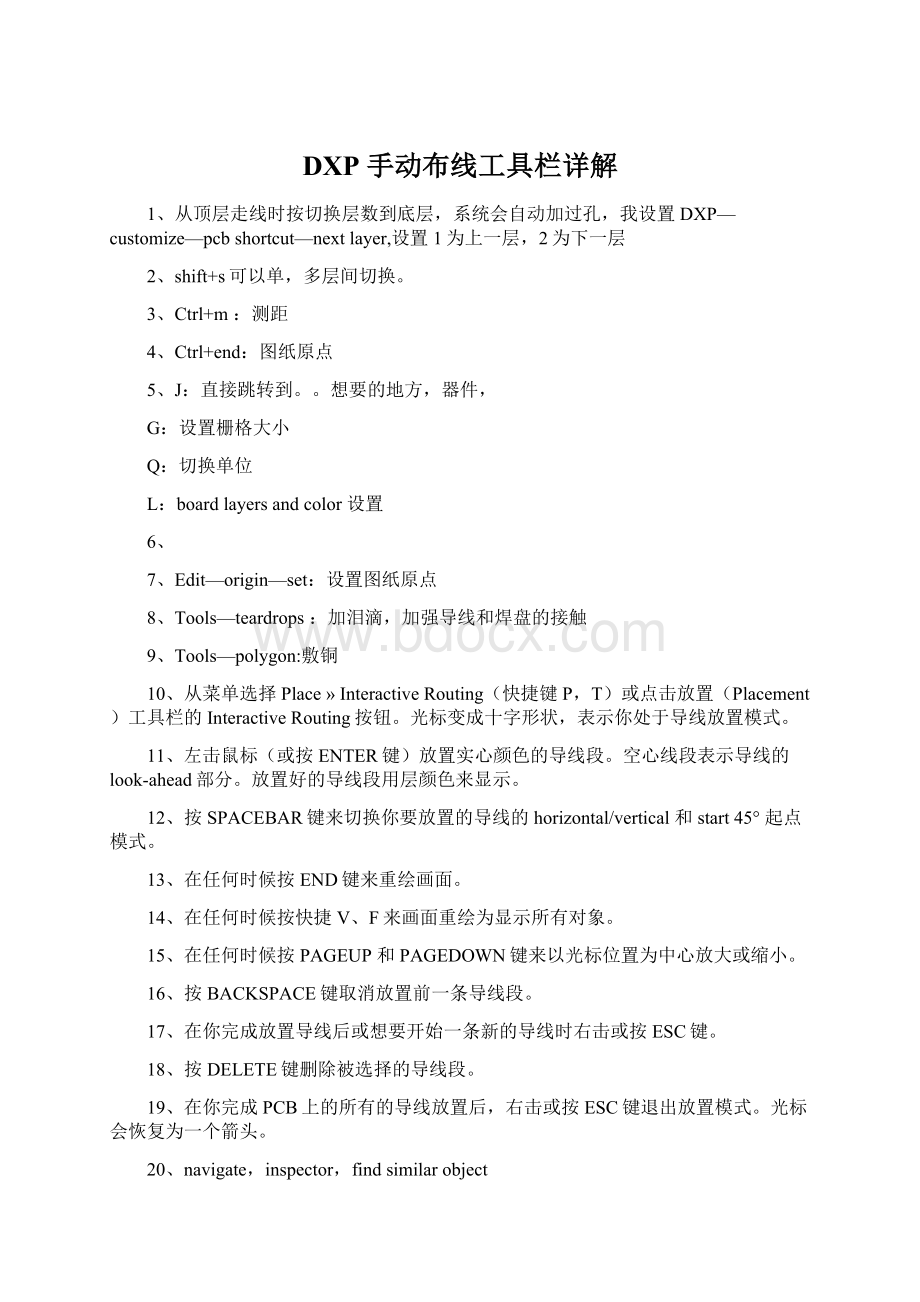
DXP手动布线工具栏详解
1、从顶层走线时按切换层数到底层,系统会自动加过孔,我设置DXP—customize—pcbshortcut—nextlayer,设置1为上一层,2为下一层
2、shift+s可以单,多层间切换。
3、Ctrl+m:
测距
4、Ctrl+end:
图纸原点
5、J:
直接跳转到。
。
想要的地方,器件,
G:
设置栅格大小
Q:
切换单位
L:
boardlayersandcolor设置
6、
7、Edit—origin—set:
设置图纸原点
8、Tools—teardrops:
加泪滴,加强导线和焊盘的接触
9、Tools—polygon:
敷铜
10、从菜单选择Place»InteractiveRouting(快捷键P,T)或点击放置(Placement)工具栏的InteractiveRouting按钮。
光标变成十字形状,表示你处于导线放置模式。
11、左击鼠标(或按ENTER键)放置实心颜色的导线段。
空心线段表示导线的look-ahead部分。
放置好的导线段用层颜色来显示。
12、按SPACEBAR键来切换你要放置的导线的horizontal/vertical和start45°起点模式。
13、在任何时候按END键来重绘画面。
14、在任何时候按快捷V、F来画面重绘为显示所有对象。
15、在任何时候按PAGEUP和PAGEDOWN键来以光标位置为中心放大或缩小。
16、按BACKSPACE键取消放置前一条导线段。
17、在你完成放置导线后或想要开始一条新的导线时右击或按ESC键。
18、按DELETE键删除被选择的导线段。
19、在你完成PCB上的所有的导线放置后,右击或按ESC键退出放置模式。
光标会恢复为一个箭头。
20、navigate,inspector,findsimilarobject
21、Design—classes
22、焊盘要比器件的引脚大,手动焊接时好下烙铁。
工具栏详解
Edit
1、
View
1、connections:
显示网络,飞线等
Project
Place
Design
1、Rule,rulewizard:
设置规则
2、Boardshape:
设置板子形状
3、Netlist
4、Layerstackmanager
5、Boardlayersandcolor(快捷键:
L,或e—y)
6、Makepcblibrary:
从pcb上的器件直接生成pcb库,备用
Tools
1、DRC(规则检查,是Design—rule中设置的规则,)
2、reseterrormarkers:
清楚错误标识
3、polygonpours:
铺铜
4、componentplacement:
器件的布局
5、un-route:
all,net,connection,component,room,按不同要求去除布线
6、densitymap:
密度图
7、re-annotate:
按设置要求对器件重新标号
8、crossprobe:
在PCB与原理图间快速切换(点中PCB的元件能快速的在原理图上显示,反之依然)
9、convert:
componenttofreeprimitives:
将本身整体器件拆分,如移动芯片引脚
coordinatetofreeprimitives:
标注转换
dimensiontofreeprimitives坐标
polygontofreeprimitives铺铜
padstovias:
焊盘转成过孔
10、teardrops:
泪滴,可以是导线和焊盘更好接触
11、equalizenetlengths
12、outline
13、layerstackuplegend:
画图标
14、preferences
AutoRoute(Designer6.9有智能自动布线器)
1、all:
全部自动布线
2、net:
手动单击网络,选择布线
3、netclass:
会按照先前类而自动布线(如按power类布线)
4、connection:
手动单击节点布线
5、area:
?
6、Room:
?
7、component:
单击器件,该器件的引脚就全部自动布线
8、componentclass:
按器件类自动布线
9、connectiononselectedcomponents:
先选择想不想的器件(可按住shift同时选择多个),然后就可自动布线
10、connectionbetweenselectedcomponents:
只自动布线所选器件公共的部分
11、fanout:
?
Report
Windows
1、title:
在窗口上平铺同时显示各个子窗口,水平(horizontally),垂直(vertically)
2、hideall,unhide--:
隐藏和显示窗口
Findsimilarobject(shift+F):
光标我单击的是文本
光标我单击的是文本
单击apply后弹出inspector观察器